Réparer un fichier MP4 sans son : 3 solutions efficaces
Regarder une vidéo peut être une véritable source de divertissement, d'informations et d'émotions. Cela dit, il peut être frustrant et agaçant de voir son fichier MP4 soudainement sans son. Généralement, les utilisateurs abandonnent, mais il existe des solutions pour gagner du temps et retrouver un moment de pur plaisir à regarder une vidéo avec le son. Les fichiers MP4 n'ont souvent pas de sonIl s'agit d'un problème courant auquel tout le monde peut être confronté à tout moment. Pour retrouver une qualité de visionnage optimale, lisez cet article. Il explore les causes des problèmes de son vidéo, vous présente trois méthodes pour les résoudre et vous donne des conseils pour éviter de rencontrer des problèmes similaires à l'avenir.
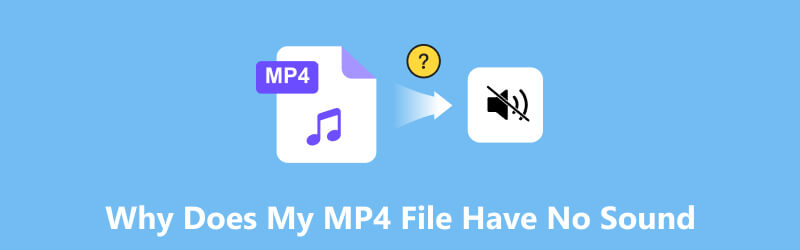
- LISTE DES GUIDES
- Partie 1. Pourquoi les fichiers MP4 n'ont-ils pas de son ?
- Partie 2. 3 façons de résoudre le problème d'absence de son sur un MP4
- Partie 3. Conseils pour éviter d'endommager les fichiers MP4
- Partie 4. FAQ sur l'absence de son dans les fichiers MP4
Partie 1. Pourquoi les fichiers MP4 n'ont-ils pas de son ?
L'absence de son dans les fichiers MP4 est un problème courant lorsqu'une personne essaie de lire une vidéo et que le son est inaudible, ou qu'il fonctionne correctement. Ce problème peut être déclenché ou causé par de nombreux facteurs. Pour en identifier la cause, nous avons répertorié certaines des causes principales.
• Le fichier vidéo est corrompu.
• Le lecteur multimédia de votre appareil est corrompu.
• Le fichier MP4 utilise un format audio que votre appareil ne prend pas en charge.
• L'appareil était simplement en mode silencieux.
• La vidéo est réalisée sans aucun son.
Partie 2. 3 façons de résoudre le problème d'absence de son sur un MP4
1. Utilisation de l'outil de réparation vidéo
La principale solution pour résoudre un problème de son avec un fichier vidéo est d'utiliser un outil de réparation vidéo capable de réparer même le son d'un fichier MP4. Heureusement, Réparation vidéo ArkThinker Cet outil a réussi à corriger ce problème. Comme les fichiers audio et vidéo coexistent dans un fichier MP4, cet outil répare les vidéos initialement audio qui le perdent soudainement, par exemple parce qu'elles sont corrompues ou que l'appareil ne les prend pas en charge. Quelle que soit la cause de la perte audio d'un fichier vidéo, un outil de réparation peut vous aider à le récupérer rapidement.
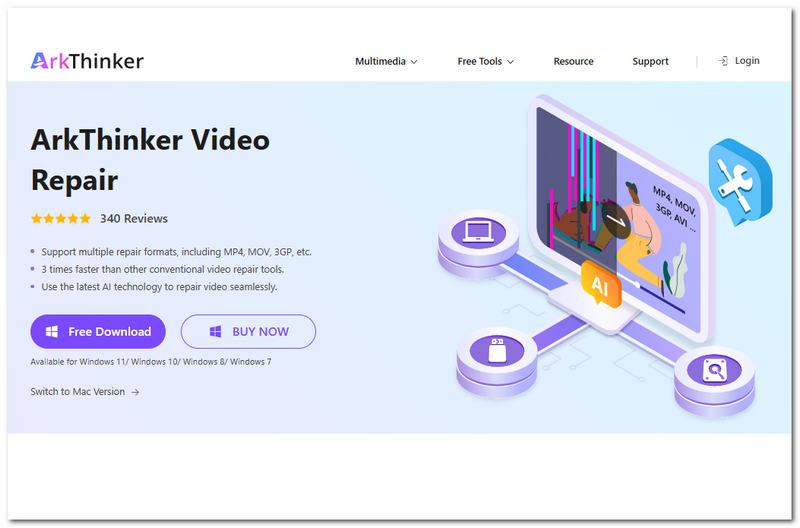
Principales caractéristiques
• Il dispose d'une large gamme de compatibilité avec divers formats de fichiers vidéo et audio, comme MKV, MXF, MTS et etc.
• Un outil de réparation vidéo et audio à traitement plus rapide.
• Il intègre la technologie IA pour des réparations plus précises et avancées.
• Il peut être utilisé comme convertisseur de fichiers vidéo.
• Capable de réparer les fichiers vidéo et audio corrompus.
• Sûr et facile à utiliser.
• Léger sur l'appareil.
Étapes à suivre pour utiliser ArkThinker Video Repair
Téléchargez et installez le Réparation vidéo ArkThinker logiciel sur votre ordinateur (Mac ou Windows).
Une fois l'outil installé, ouvrez-le. Depuis son interface principale, vous verrez deux champs de téléchargement de fichiers vidéo. Cliquez sur le champ orange + pour télécharger votre vidéo corrompue, et sur le champ violet + pour télécharger votre fichier vidéo d'exemple.

Une fois que vous avez téléchargé votre fichier vidéo dans son champ respectif, cliquez sur le Réparation bouton pour démarrer le processus de réparation de votre vidéo, ce qui restaurera également votre audio.

Attendez simplement qu'il soit terminé pour continuer, et une fois terminé, cliquez sur le bouton Sauvegarder bouton pour enfin télécharger la vidéo dans votre dossier Téléchargement sur votre ordinateur.

2. Conversion vers un autre fichier vidéo
Cette méthode utilise un processus dans lequel les utilisateurs devront convertir leurs vidéos sans son dans un autre format de fichier pour déterminer si le problème vient du lecteur de votre appareil ou du fait que le son ne joue pas.
Ouvrez le lecteur multimédia de votre ordinateur, par exemple VLC Media Player. De là, cliquez sur le Médias section, puis passez à la Convertir/Enregistrer option.
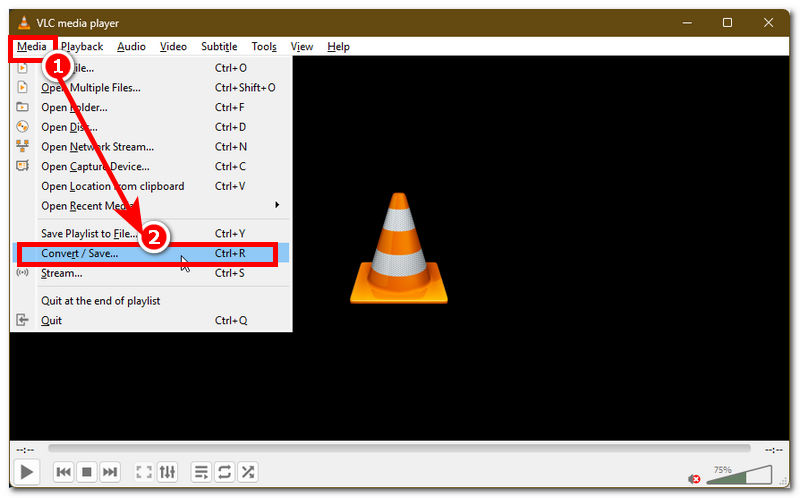
Depuis la section Convertir/Enregistrer, ajoutez ou chargez la vidéo à convertir dans un autre fichier lisible sur votre ordinateur. Cliquez ensuite sur le bouton Convertir bouton pour continuer.
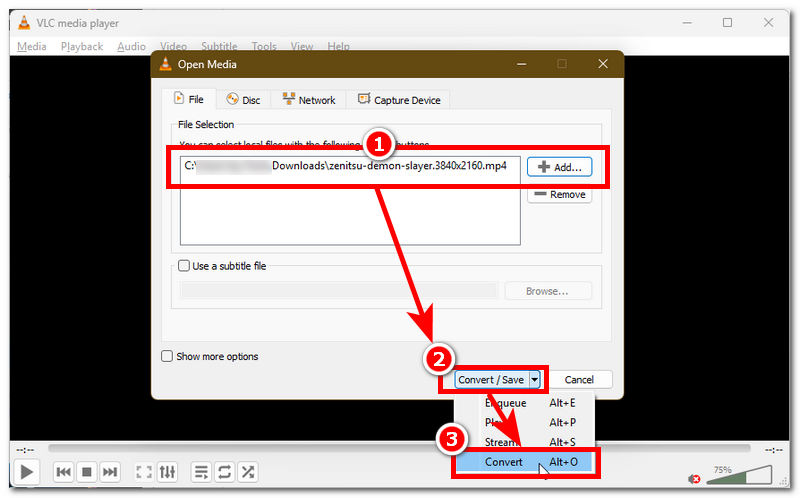
Enfin, choisissez le format de fichier de profil vers lequel vous souhaitez convertir votre vidéo. Sélectionnez ensuite une destination pour votre fichier vidéo converti. Une fois terminé, cliquez sur le bouton Démarrer pour commencer le processus de conversion de votre vidéo.
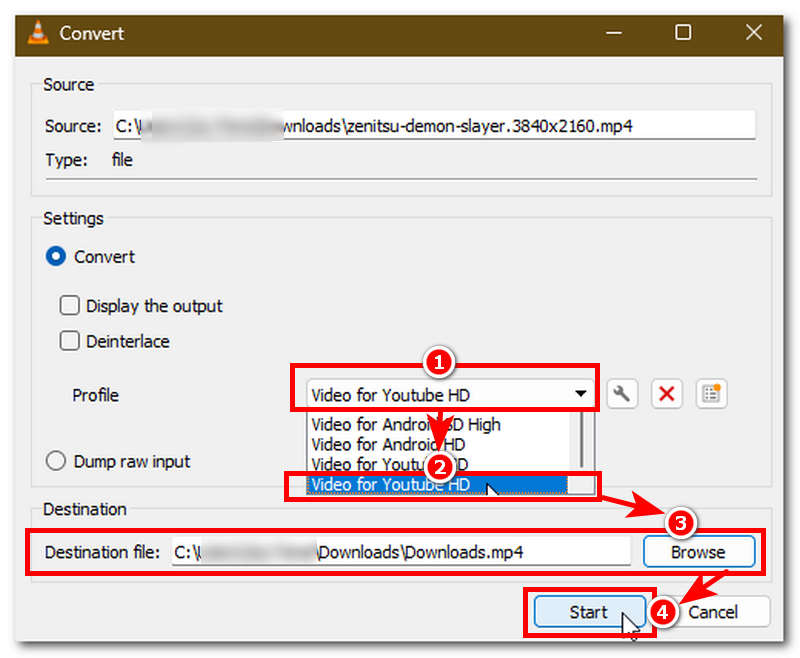
3. Installez les codecs audio nécessaires
Si le changement de format de fichier vidéo ne résout pas le problème d'absence de son, consultez la liste des codecs audio pris en charge par votre ordinateur pour vérifier si le fichier vidéo que vous essayez de lire n'est pas actuellement pris en charge. Cette méthode nécessite l'installation ou la mise à jour du lecteur multimédia et de la prise en charge des codecs audio de votre ordinateur pour lire votre vidéo.
Ouvrez votre lecteur Windows Media, puis accédez à l' Possibilités section de votre lecteur multimédia.
Dans le menu Options, sélectionnez l'option Joueur Ensuite, activez la mise à jour automatique quotidienne de votre lecteur Windows Media. Ainsi, le lecteur multimédia mettra instantanément à jour les codecs manquants.
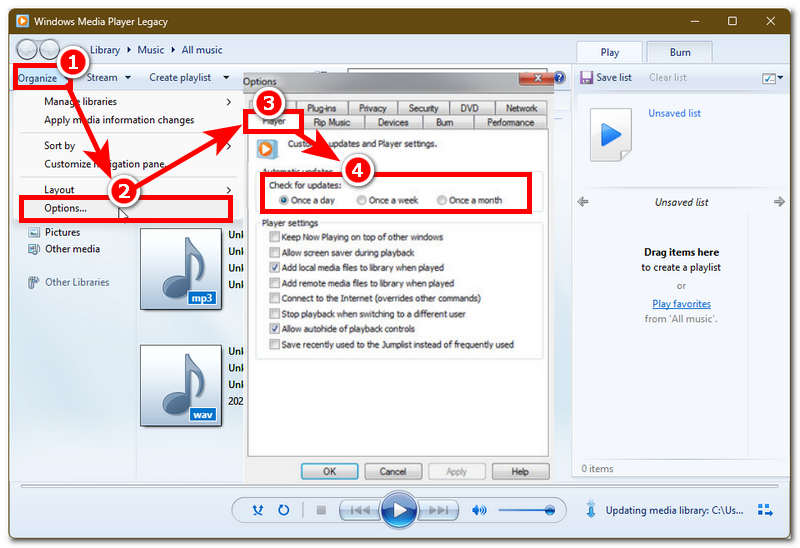
Partie 3. Conseils pour éviter d'endommager les fichiers MP4
1. Assurez-vous que lorsque vous transférez vos fichiers vidéo de votre appareil à un autre, n'interrompez jamais le processus pour réduire le risque de corruption de votre fichier vidéo.
2. Lorsque vous lisez vos fichiers MP4, assurez-vous d'utiliser un lecteur multimédia sûr, fiable et doté d'une large compatibilité avec les formats de fichiers.
4. Assurez-vous d'investir dans un logiciel fiable et de l'utiliser pour enregistrer et éditer votre vidéo afin de garantir une lecture vidéo sans tracas.
5. Ne lisez, ne modifiez, n'exportez ni ne transférez jamais votre fichier vidéo lorsque votre appareil est déchargé. Une coupure de courant soudaine au cours de l'opération ci-dessus peut avoir de graves conséquences sur votre fichier MP4. La perte de son est donc un problème potentiel.
6. Évitez de modifier sans le savoir les métadonnées de votre fichier MP4, car cela pourrait affecter la lecture vidéo de votre fichier MP4 et pourrait montrer des signes de perte de son audio ou de lecture non synchronisée.
Partie 4. FAQ sur l'absence de son dans les fichiers MP4
Comment puis-je savoir si le fichier MP4 contient une piste audio ?
Vous pouvez dire si votre MP4 le fichier contient ou non de l'audio en vérifiant ses informations de codec à l'aide de votre lecteur multimédia sur votre ordinateur, ou vous pouvez le vérifier en cliquant avec le bouton droit sur votre fichier vidéo pour afficher ses propriétés.
Quels codecs audio sont couramment utilisés dans les fichiers MP4 ?
Les codecs audio couramment utilisés avec les fichiers MP4 sont AAC (Advanced Audio Coding), MP3 et AC-3 (Dolby Digital), qui sont utilisés et pris en charge sur différentes plates-formes et appareils.
Puis-je récupérer l'audio d'un fichier MP4 silencieux ?
Oui, vous pouvez le faire en utilisant un logiciel tiers qui vous permet d'extraire et de réparer votre vidéo, ou d'utiliser un autre lecteur multimédia pour vérifier si la vidéo peut être lue avec l'audio.
Conclusion
Ce guide a compilé des informations précieuses, expliquant pourquoi un fichier MP4 ne peut pas lire le son, puis présentant différentes méthodes pour résoudre le problème d'un fichier vidéo MP4 sans son, et enfin des conseils pour éviter ce problème à l'avenir. De plus, de nombreux utilisateurs rencontrent ce problème lorsqu'ils lisent leur vidéo sur un autre appareil. De même, le même problème peut survenir avec d'autres appareils. fichiers MP4 téléchargés sans son.
Que pensez-vous de cette publication? Cliquez pour noter cet article.
Excellent
Notation: 4.8 / 5 (basé sur 501 voix)


